Fungsi Icon Menu Microsoft Word

Seperti yang sudah kita ketahui bahwa di dalam lembar kerja Microsoft Word terdiri dari beberapa bagian dengan fungsinya masing-masing. Mungkin ada dari kalian yang baru belajar komputer dan belum mengenal apa saja fungsi dari setiap menu dan ikon yang ada di Microsoft Word.
Untuk itulah kali ini kami akan menyediakan panduan dan penjelasan lengkap tentang fungsi dari setiap menu dan ikon yang terdapat di lembar kerja Microsoft Word.
Bagian-Bagian Microsoft Word
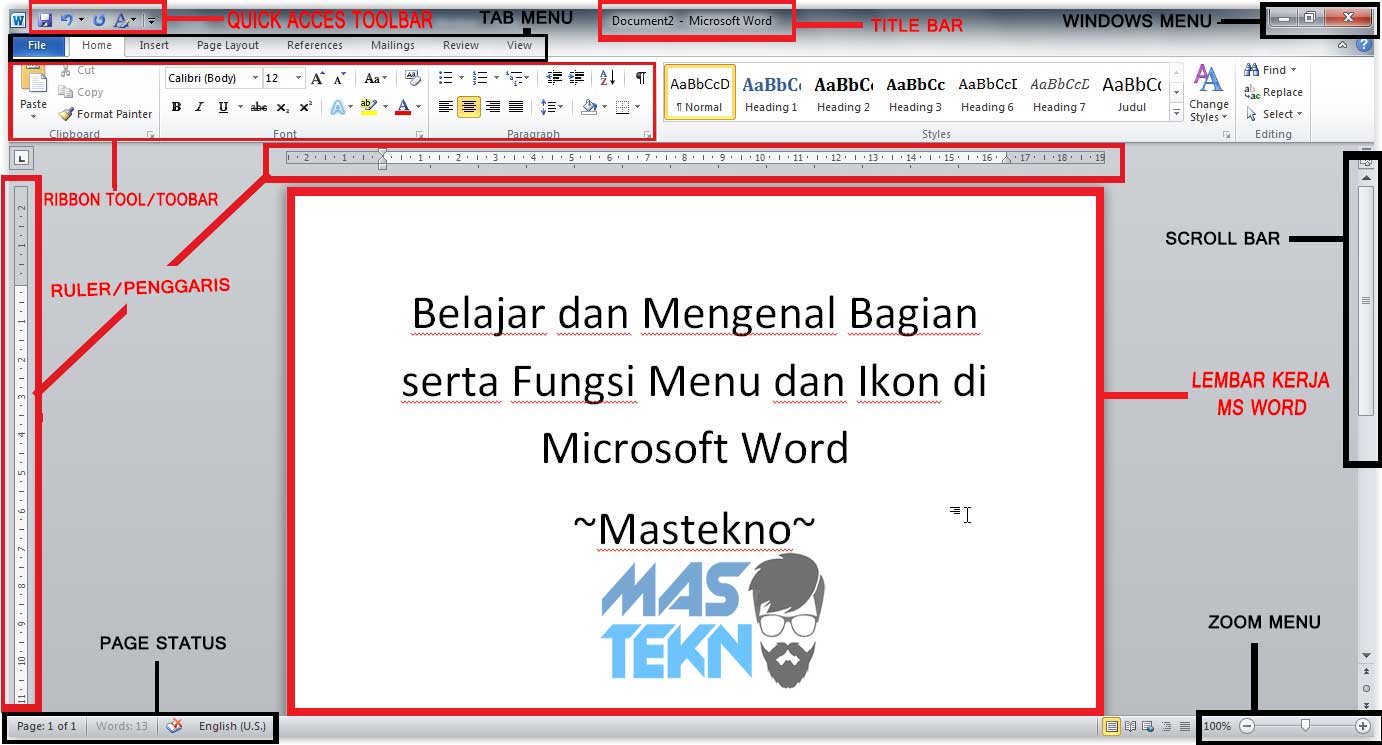
Ketika kita membuka software Microsoft Word maka akan disuguhi tampilan dengan berbagai macam ikon dan menu. Masing-masing bagian memiliki fungsi dan perannya dalam menjalankan setiap perintah penting. Berikut ini adalah penjelasan singkat tentang bagian-bagian yang terdapat dalam lembar kerja Microsoft Word.
- Quick Acces Toolbar : Kumpulan ikon yang terletak di bagian pojok kiri atas. Ini merupakan menu yang memudahkan pengguna untuk mengakses perintah yang sering digunakan seperti save, undo, redo dll.
- Title Bar : Ini merupakan bagian tengah atas dari lembar kerja Microsoft Word yang menampilkan judul dari file yang sedang kita kerjakan. Bagi file yang belum tersimpan biasanya akan menampilkan judul “Document”.
- Page Status : Terletak di bagian bawah lembar kerja Microsoft Word dan biasanya berfungsi untuk menampilkan jumlah halaman, kata dan bahasa yang sedang digunakan.
- Tab Menu : Kumpulan menu yang masing-masing memiliki fungsi yang berbeda untuk menyesuaikan pengaturan pada dokumen.
- Ribbon Tool : Ini merupakan “isi” tab menu, kumpulan ikon yang mewakili berbagai fungsi dan perintah spesifik tertentu.
- Scroll Bar : Bagian ini terdapat ini bagian kiri dan bawah Microsoft Word dan berfungsi untuk menggeser lembar kerja secara horizontal dan vertical.
- Zoom Menu : berada di bagian kiri bawah dan berperan untuk melakukan zooming (memperbesar dan memperkecil tampilan lembar kerja MS Word).
- Windows Menu : berisi 3 buah perintah yaitu minimize untuk membaca word ke latar belakang. Maximize/restore down untuk mengubah ukuran tampilan MS Word dan Close untuk menutup lembar kerja Microsoft Word.
Baca Juga: Cara Mengatasi Spasi Berantakan.
Fungsi Menu dan Ikon Word

Setelah mengetahui nama dan fungsi dari bagian dalam lembar kerja MS Word, kita juga harus belajar lebih spesifik tentang fungsi ikon yang bertaburan disana. Berikut ini kami telah merangkum fungsi dan perintah yang dapat dijalankan melalui menu dan ikon pada Microsoft Word.
1. File
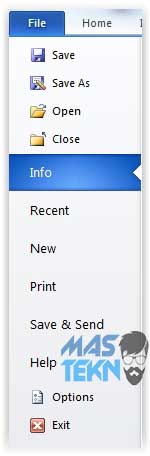
Pertama adalah menu file, disini terdapat berbagai perintah dasar dan ada juga bagian untuk menyesuaikan pengaturan lembar kerja.
- Save : Untuk menyimpan dokumen word yang telah kita kerjakan.
- Save As : Hampir mirip seperti save, namun fungsinya adalah menyimpan sebagai dokumen dengan nama baru.
- Open : Membuka file dokumen yang sebelumnya telah kita simpan.
- Close : Menutup dokumen yang sedang kita buka.
- Info : Menampilkan rincian info terkait dengna dokumen yang sedang dikerjakan.
- Recent : Menampilkan daftar dokumen yang baru-baru ini dibuka/diedit.
- New : Membuat lembar kerja MS word baru.
- Print : Untuk mengeprint dokumen yang telah kita buat.
- Save and Send : Berfungsi untuk menyimpan dokumen kemudian mengirimnya lewat email ataupun diposting ke website.
- Help : Menu bantuan apabila ada masalah pada Microsoft Word.
- Option : Berisi berbagai menu untuk melakukan penyesuaian terhadap dokumen.
- Exit : Berfungsi untuk menutup aplikasi MS Word.
Baca Juga: Cara Mengedit PDF di Word.
2. Home

Clipboard : Ribbon group ini terdiri dari beberapa ikon yang umumnya berfungsi untuk mengcopy ataupun memindah elemen dalam dokumen.
- Paste : Ikon ini memiliki fungsi untuk menempelkan suatu teks ataupun objek (gambar, tabel dll) yang sebelumnya telah di copy atau cut.
- Cut : Berfungsi untuk memindah dan memotong teks ataupun objek (gambar, tabel dll).
- Copy : Berfungsi untuk menyalin dan mengcopy teks ataupun objek (gambar, tabel dll).
- Format Painter : Kita bisa menggunakannya untuk meniru/menyalin format halaman dan menggunakannya di halaman lain.
Font : Ribbon group yang terdiri dari berbagai ikon untuk mengubah dan menyesuaikan font baik itu warna, ukuran, jenis dan berbagai efek lainnya.
- Font : Kita bisa memilih jenis dan gaya huruf pada bagian ini.
- Font Size : Berguna untuk mengubah dan menyesuaikan ukuran huruf pada dokumen.
- Grow Font : Berfungsi untuk menambah/memperbesar ukuran font.
- Shrink Font : Berfungsi untuk mengurangi/mengecilkan ukuran font.
- Change Case : Untuk mengubah penggunakan huruf kapital pada teks yang dipilih.
- Clear Formatting : Menghapus/memformat pengaturan yang telah diterapkan pada sebuah teks.
- Bold : Memberikan efek tebal ada huruf.
- Italic : Memberikan efek miring pada teks.
- Underline : Memberikan efek garis bawah pada teks.
- Strikethrough : Memberikan efek coretan di tengah teks.
- Subscript : Untuk membuat format pangkat diatas.
- Superscript : Untuk membuat format pangkat dibawah.
- Text Effect : Untuk membuat teks dengan berbagai efek.
- Text Highlight Effect : Untuk membuat semacam efek stabilo.
- Font Color : Berfungsi untuk mengubah serta memilih warna dari teks/huruf.
Paragraph : Ribbon group yang berisi berbagai ikon dengan fungsi untuk mengatur dan menyesuaikan paragraph pada dokumen.
- Bullet : Untuk menambahkan bullet dan berbagai tanda lainnya pada format listing.
- Numbering : Berfungsi menambahkan penomoran urut secara otomatis.
- Decease Indent : Untuk menggeser paragraph ke bagian kiri.
- Increase Indent : Untuk menggeser paragraph ke bagian kanan.
- Alignment Left : Membuat teks menjadi rata kiri.
- Alignment Center : Membuat teks menjadi rata tengah.
- Alignment Right : Membuat teks menjadi rata kanan.
- Justify : Membuat teks menjadi rata kanan kiri.
- Line and Paragraph : Mengatur dan menyesuaikan jarak antar baris.
- Shading : Untuk mengubah warna latar belakang teks.
- Border : Menambahkan garis tepi/border pada teks yang telah dipilih.
Style : Ribbon Group yang terdiri dari berbagai text formatting yang telah disetting sedemikian rupa sehingga bisa digunakan secara cepat dilain waktu tanpa harus mengaturnya kembali.
Editing : Ribbont Group yang berisi beberapa ikon untuk melakukan editing terhadap dokumen.
- Find : Berfungsi untuk mencari dan menemukan kata tertentu dalam dokumen.
- Replace : Untuk menemukan kata tertentu kemudian menggantinya dengan kata lain.
- Select : Untuk memilih/memblock teks pada dokumen.
3. Insert

Tab menu ini secara keseluruhan berisi fungsi untuk memasukan objek ke dalam dokumen.
Pages : Ribbon group berisi ikon untuk mengatur dan menyesuaikan pengaturan pada halaman dokumen.
- Cover Page : Berfungsi untuk menyisipkan halaman cover pada dokumen.
- Blank Page : Berfungsi untuk memasukan sebuah halaman kosong ke dokumen.
- Page Break : Berfungsi untuk memotong/memutus halaman dan pindah ke halaman berikutnya.
Table : Ikon untuk menyisipkan/membuat tabel pada dokumen.
Illustratisons : Ribbon group berisi berbagai ikon untuk menyisipkan objek seperti gambar, clipart, tabel, chart dll.
- Picture : Memasukan gambar dari penyimpanan komputer ke dalam dokumen.
- Clipt Art : Memasukan clip art yang telah disediakan ke dalam dokumen.
- Shapes : Membuat berbagai bentuk sederhana seperti kotak, lingkaran dll.
- SmartArt : Membuat semacam tabel structural ke dalam dokumen.
- Chart : Membuat grafik dengan berbagai bentuk.
Links : Ribbon group yang berisi ikon dengan fungsi untuk menghubungkan ke url/link, dokumen ataupun objek lain.
- Hyperlink : Ikon yang berfungsi untuk memasukan sebuah link/url web tertentu ke dalam dokumen.
- Bookmark : Berguna untuk menghubungkan suatu bagian dari dokumen dengan bagian lainnya.
- Cross-reference : Digunakan untuk menghubungkan sebuah teks dengan suatu objek (gambar, tabel, dll) yang masih dalam dokumen yang sama.
Header & Footer : Ribbon group yang satu ini berfungsi untuk menyesuaikan pengaturan pada bagian header dan footer dokumen.
- Header : Menambahkan header pada bagian atas setiap dokumen.
- Footer : Menambahkan footer pada bagian bawah halaman dokumen.
- Page Number : Menyisipkan nomor pada setiap halaman di dokumen.
Text : Ribbon group dengan fungsi untuk membuat teks dengan berbagai efek dan bentuk.
- Text Box : Untuk membuat sebuah kota yang bisa diisi teks ke dalam dokumen.
- Quick Parts : Menyisipkan berbagai objek ke dalam lembar kerja MS Word.
- Word Art : Menambahkan berbagai efek keren ke sebuah teks.
- Signature Line : Untuk menambahkan tempat membubuhkan tanda tangan.
- Date & Time : Menambahkan tanggal ke dalam Word.
- Object : Untuk menambahkan objek tertentu ke dalam dokumen.
Symbol : Ribbon group yang berguna untuk menyisipkan berbagai symbol yang umum digunakan.
- Equation : Menambahkan berbagai symbol yang umum digunakan dalam matematika.
- Symbol : Menambahkan berbagai bentuk symbol ke dalam lembar kerja Word.
4. Page Layout

Tab menu ini berisi berbagai ikon yang mempunyai fungsi untuk mengatur dan menyesuaikan segala hal yang berhubungan dengan halaman lembar kerja MS Word.
Themes : Ribbon group dengan berbagai ikon untuk menyesuaikan tema dan tampilan halaman.
- Themes : Ikon ini berfungsi untuk memilih tema halaman dan juga warna dari teks.
- Colors : Menentukan warna dari tema halaman.
- Font : Memilih jenis font yang akan digunakan pada dokumen.
- Effects : Mengatur efek yang akan berdampak pada objek yang ada di dokumen.
Page Setup : Ribbon group yang berguna untuk mengatur segala hal yang berhubungan dengan halaman.
- Margin : Menyesuaikan batas pinggir dari suatu dokumen.
- Orientation : Menentukan apakah dokumen akan berbentuk horizontal atau vertical.
- Size : Menyesuaikan ukuran panjang dan lebar halaman dokumen.
- Columns : Menentukan jumlah teks akan dibagi menjadi berapa kolom.
- Breaks : Mengatur bentuk dan letak dari halaman ataupun kolom teks.
- Line Numbers : Memberikan penomoran pada setiap baris teks.
- Hyphenation : Untuk memisahkan antara kata dengan penghubung.
Page Background : Ribbon group untuk mengatur efek pada halaman.
- Watermark : Menu yang berfungsi untuk memberikan watermark pada lembar kerja.
- Page Color : Memilih warna dari halaman dokumen.
- Page Border : Berfungsi untuk memberikan garis tepi pada dokumen.
Paragraph : Ribbon group untuk menyesuaikan pengaturan terkait paragraph.
- Indent : Untuk menambah ataupun mengurangi jarak teks dari pinggir.
- Spacing : Menentukan jarak antar paragraf dalam dokumen.
Arrange
- Position : Untuk memilih dan menentukan letak dari suatu objek dalam dokumen.
- Wrap Text : Mengatur posisi dari objek dalam suatu paragraph.
- Bring Forward : Untuk meletakkan suatu objek di depan objek lainnya.
- Send Backward : Untuk meletakkan suatu objek di belakang objek lainnya.
- Selection Pane : Berfungsi dalam menampilkan navigasi dari suatu objek.
- Align : Menentukan perataan dari suatu objek.
- Group : Untuk mengelompokkan beberapa objek menjadi satu kesatuan.
- Rotate : Berfungsi untuk memutar posisi dari suatu objek.
5. Menu Format
Menu format merupakan perintah yang digunakan untuk mengatur format pada sebuah dokumen yang memuat perintah di sebuah dokumen. Berikut yang ada dimenu format :
- Font untuk mengatur huruf
- Paraghraf untuk mengatur sebuah paragraf
- Columns untuk mengatur format kolom.
6. Menu Tools
Menu Tools memuat berbagai perintah tools yang diandalakan oleh Ms word seperti Spelling dan Grammar, kemudian translate, pembuatan macro dan lain sebagainya.
7. Menu Table
Menu table merupakan perintah yang dipakai ketika kita sedang bekerja menggunakan table seperti membuat sebuah rincian atau detil pembelian.
8. Menu Windows
Menu windows memuat perintah untuk mengatur tampilan pop jendela microsoft word layaknya seperti New Windows, Arrange All, dan Split. Menu windows dapat berisi daftar file yang sedang dibuka di microsoft word.
9. Menu Help
Menu help berfungsi untuk memuat perintah bantuan jika kamu mengalami permasalahan saat mengakses microsoft word.
Fungsi Bagian-Bagian Menu Word
Sebelum kita membahas lebih dalam. ada baiknya kamu melihat terlebih dahulu gambar dibawah ini.
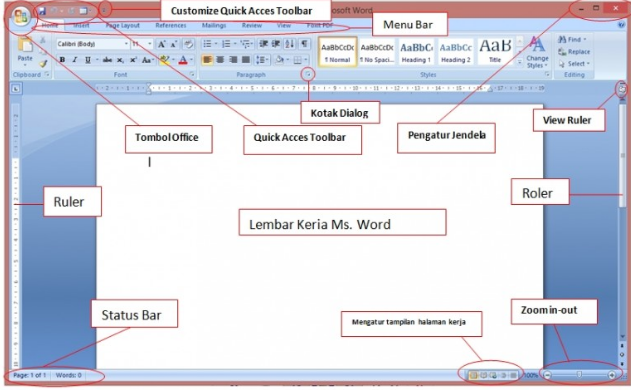
- Tombol Office, pada tombol ini ada fungsi untuk membuka dokumen, menutup dokumen, hingga mencetak dokumen.
- Quick Acces Toolbar, pada bagian ini berisi tools yang bisa diakses dengan cepat dan umumnya tools yang ada pada bagian ini sangat umum dipakai.
- Customize Quick Access Toolbar, adalah rak tools untuk diakses lebih cepat yang bisa diatur sendiri isi dari tools (alat – alatnya).
- Menu Bar, pada bagian ini berisi perintah tools umum yang sudah dikelompokan sesuai dengan fungsinya, pada bagian ini banyak menu yang umum dipakai oleh user. Contohnya saja adalah Tab Home, Tab Insert, Tab layout, Tab References, Tab Mailings, Tab Review, Tab View.
- Pengaturan Jendela, pada bagian ini berisi tombol minimize untuk meminimalkan atau menyembunyikan jendela, maximize untuk memaksimalkan jendela tampilan, dan close untuk menutup jendela.
- Lambang tab, merupakan tanda posisi kita berada di tab mana.
- Kotak dialog, merupakan kumpulan perintah kotak dialog yang sudah disimpan.
- Ruler, merupakan penggaris dari batas yang kertas yang tersedia baik itu secara vertikal maupun horizontal.
- View Rule, merupakan menu untuk mengatur tampilan dari Ruler.
- Roller, adalah tools yang bisa digunakan untuk menggulung halaman kerja secara vertikal dan horizontal.
- Status Bar, merupakan menu yang menampilkan status dalam lembar kerja. Contohnya saja adalah jumlah kata, nomor halaman, dan lain sebagainya.
- Halaman Kerja, merupakan halaman kertas yang bisa kita tulis.
- Mengatur Tampilan Halaman Kerja, pada bagian ini berisi menu untuk mengatur tampilan seperti full screen reading, print layout, outline, draft dan web layout.
- Zoom in – out, pada bagian ini berisi menu yang bisa kita gunakan untuk melakukan perbesar tampilan atau mengecilkan tampilan.
Baca Juga: Cara Mengubah Word ke PDF.
Menu Bar Microsoft Word
Supaya kamu lebih paham pada bagian – bagian yang ada pada microsoft word, teknoinside akan memaparkan dan menjelaskan mengenai element – element kerja yang ada pada menu bar microsoft word 2007, di antaranya adalah:
1. Home

Merupakan menu yang akan selalu tampil pada halaman depan microsoft word. Alasan dari element home ditampilkan di depan sendiri karena element home ini menampilkan menu yang umum untuk digunakan. Contohnya saja adalah editing, style, clipboard, dan pengaturan font.
2. Insert

Menu insert berisi dengan dengan semua menu yang memiliki fungsi dasar untuk memasukan ke dalam lembar kerja microsoft word. Contohnya saja untuk memasukan gambar, symbol, header, footer, dan tabel.
3. Page Layout

Menu Page Layout berisi mengenai segala sesuatu untuk mengatur halaman kerja microsoft word kamu. Contohnya saja adalah Page Setup, page Background, Arrange, Paragraph, dan Themes.
4. References

Menu References atau dalam bahasa Indonesia disebut dengan referensi berisi semua menu untuk mengatur referensi data kamu. Contohnya saja adalah citasi, table of content, index, catatan kaki, dan lain sebagainya.
5. Mailings

Pada tab atau menu mailings berisi semua menu mengenai mail. Contohnya saja adalah teks pada amplop, membuat label, dan semua hal yang berhubungan dengan email.
6. Review

Pada tab atau menu review berisi mengenai semua hal untuk pengecekan ulang data – data yang kamu buat pada halaman microsoft word kamu. Contohnya saja adalah changes, compare, tracking proofing comments, dan lain sebagainya.
7. View

Pada menu atau tab view ini berisi mengenai review akhir sebelum dokumen akan dicetak. Contohnya saja adalah print review dan juga ukuran lembar kerja kamu.
Itulah pengenalan serta penjelasan tentang fungsi menu dan ikon yang ada di Microsoft Word. Tutorial diatas cocok bagi kalian para pemula yang ingin belajar bagaimana cara menggunakan MS Word. Semoga panduan penggunakan Microsoft Word diatas bisa membantu kalian.






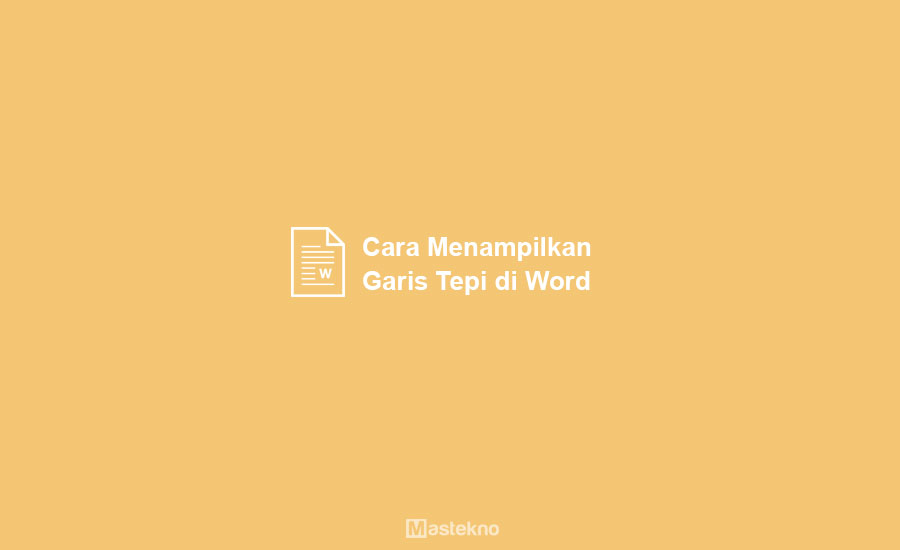
0 Komentar